Pasos generales para registrar una aplicación
Nota –
Para ver un ejemplo detallado del uso de estos pasos para crear un paquete de aplicación, véase Ejemplo de creación de un paquete de registro.
-
Modifique los recursos de la aplicación que establecen las fuentes y los colores. De lo contrario, las fuentes y colores dinámicos del escritorio no funcionarán correctamente.
Véase Paso 1: Modificación de los recursos de fuentes y colores.
-
Cree una ubicación para la raíz de la aplicación.
Véase Paso 2: Creación de la raíz de la aplicación de escritorio.
-
Cree una estructura de directorios que se origine en la raíz de la aplicación.
Véase Paso 3: Creación de los directorios del paquete de registro.
-
Cree las acciones y tipos de datos de la aplicación.
Véase Paso 4: Creación de las acciones y tipos de datos para la aplicación.
-
Ponga los archivos de ayuda en un directorio apropiado.
Véase Paso 5: Inclusión de los archivos de ayuda en el paquete de registro.
-
Cree los iconos para la aplicación.
-
Cree el grupo de aplicaciones para la aplicación.
-
Registre la aplicación mediante dtappintegrate.
Paso 1: Modificación de los recursos de fuentes y colores
Nota –
Para consultar un ejemplo de modificación de recursos de una aplicación, véase el paso 1 de Ejemplo de creación de un paquete de registro.
El escritorio proporciona mecanismos para establecer y manipular las fuentes de la interfaz y los colores de las ventanas. Para que una aplicación utilice adecuadamente estos mecanismos, es posible que deba modificar el archivo app-defaults de la aplicación.
Modificación de los recursos de fuentes
Nota –
Esta sección es aplicable a las aplicaciones creadas mediante OSF/Motif 1.2™ (o versiones posteriores). El Gestor de estilos no puede establecer las fuentes de interfaz para las aplicaciones escritas mediante versiones anteriores de OSF/Motif.
El Gestor de estilos del escritorio establecerá las fuentes de interfaz para las aplicaciones creadas mediante OSF/Motif 1.2 (o versiones posteriores) si la aplicación no establece fuentes de interfaz concretas de la aplicación.
El Gestor de estilos proporciona dos fuentes:
fuente de sistema: utilizada en las áreas del sistema, como etiquetas, menús y botones
fuente de usuario: utilizada en las áreas editables, como campos de texto
Cada fuente ofrece siete tamaños, etiquetados de 1 a 7 en el cuadro de diálogo Fuentes. Las fuentes del Gestor de estilos están conectadas con fuentes reales del sistema a través de los recursos del Gestor de estilos establecidos en /usr/dt/app-defaults/idioma/Dtstyle.
Si desea que la aplicación utilice las fuentes del Gestor de estilos, debe eliminar todos los recursos de la aplicación que traspasan información de fuentes concretas. El escritorio establecerá automáticamente los recursos de la aplicación de manera apropiada:
FontList: configurado como fuente del sistema
XmText*FontList: configurado como fuente del usuario
XmTextField*FontList: configurado como fuente del usuario
Modificación de los recursos de color
El Gestor de estilos ofrece la posibilidad de cambiar los colores de la aplicación de manera dinámica. La aplicación debe ser un cliente de OSF/Motif 1.1 o 1.2. Los clientes escritos con otros kits de utilidades no pueden cambiar el color de forma dinámica; los cambios de color surten efecto cuando se reinicia el cliente.
La manera más sencilla de utilizar los colores dinámicos proporcionada por el escritorio es eliminar los recursos de color de la aplicación que establecen los colores de primer plano y de fondo.
Paso 2: Creación de la raíz de la aplicación de escritorio
Nota –
Para consultar un ejemplo de creación del directorio raíz de una aplicación del escritorio, véase el paso 2 de Ejemplo de creación de un paquete de registro.
Los archivos del paquete de registro de la aplicación están agrupados en un directorio denominado raíz de la aplicación, o raíz_apl. El que utilizan los archivos de configuración del escritorio puede ser el mismo que el raíz_apl de la instalación de la aplicación o bien estar en una ubicación distinta.
Por ejemplo, supongamos que se instala una aplicación en el directorio /usr/BTE. Se podría utilizar el mismo directorio como raíz_apl para los archivos de configuración del escritorio. Sin embargo, si está integrando una aplicación existente no preparada para el escritorio, es recomendable crear un directorio raíz_apl de escritorio diferente. Así evitará que, al actualizar la aplicación, se sobrescriban los archivos de configuración creados.
Por ejemplo, puede que un administrador del sistema desee crear el directorio /etc/escritorio_raíces_apl/BTE como directorio raíz_apl del escritorio.
Paso 3: Creación de los directorios del paquete de registro
Nota –
Para consultar un ejemplo de creación de los directorios del paquete de registro para una aplicación, véase el paso 3 de Ejemplo de creación de un paquete de registro.
El paquete de registro es el grupo de archivos de configuración del escritorio utilizado por éste para proporcionar una interfaz gráfica a la aplicación.
Contenido del paquete de registro
Los archivos de configuración del escritorio incluyen:
-
Archivos de definición de acciones y tipos de datos
-
Archivos de imágenes de iconos
-
Un directorio de grupo de aplicaciones y su contenido
-
Opcionalmente, archivos de datos de ayuda y un archivo de configuración del Panel frontal
El paquete de registro está ubicado en un directorio de nivel superior denominado raíz de la aplicación, o raíz_apl.
Figura 5–4 Paquete de registro en el directorio raíz de una aplicación
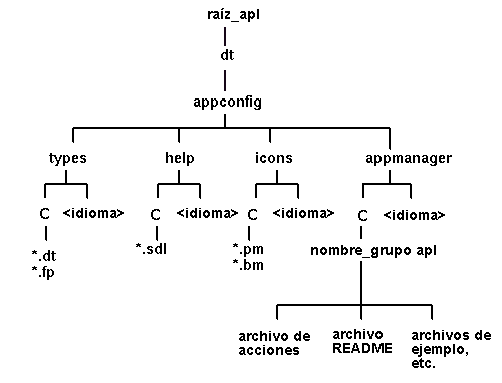
Las categorías principales de los campos de configuración que se encuentran en el directorio raíz_apl/dt/appconfig se muestran en Tabla 5–1.
Tabla 5–1 Principales categorías de los campos de configuración|
Subdirectorio |
Contenido |
|---|---|
|
types |
Archivos de definición de acciones y tipos de datos |
|
help |
Archivos de ayuda del escritorio |
|
icons |
Archivos de imágenes de mapas de bits y de píxels utilizados por las acciones y tipos de datos de la aplicación |
|
appmanager |
El directorio y contenido que crea el grupo de aplicaciones |
Cada una de las categorías principales contiene subdirectorios para los archivos dependientes del idioma. Los archivos de idiomas predeterminados están ubicados en el directorio C.
Para crear el paquete de registro
Cree estos directorios. Si tiene previsto crear archivos de configuración dependientes del idioma, cree un directorio distinto para cada idioma. Si va a limitarse únicamente a un idioma, ponga los archivos en el directorio C.
-
raíz_apl/dt/appconfig/types/idioma
-
raíz_apl/dt/appconfig/help/idioma
-
raíz_aplicación/dt/appconfig/icons/idioma
-
raíz_apl/dt/appconfig/appmanager/idioma/nombre_grupoap, donde nombre_grupoap es el nombre del grupo de aplicaciones.
Por ejemplo, Figura 5–5 muestra un Gestor de aplicaciones que contiene un grupo cuyo nombre_grupoapl es “Aplicaciones_Escritorio.”
Figura 5–5 Grupo de aplicaciones en el nivel superior del Gestor de aplicaciones

La herramienta dtappintegrate actúa únicamente sobre los archivos de configuración del escritorio ubicados en los directorios types, help, icons y appmanager. El ejecutable binario de la aplicación, app-defaults, y los archivos de catálogo de mensajes se administran por separado.
Paso 4: Creación de las acciones y tipos de datos para la aplicación
Nota –
Para consultar un ejemplo de creación de acciones y tipos de datos para una aplicación, véase el Paso 4 de Ejemplo de creación de un paquete de registro.
Las acciones y los tipos de datos proporcionan una interfaz de usuario a la aplicación.
-
Las acciones proporcionan una interfaz de usuario para que el comando ejecute la aplicación.
-
Los tipos de datos proporcionan un aspecto y comportamiento personalizados a los archivos de datos de la aplicación.
Acciones y tipos de datos necesarios para una aplicación
Las aplicaciones típicas requieren las siguientes definiciones de acciones y tipos de datos:
-
Una acción que abre la aplicación.
-
Un tipo de datos para los archivos de datos de la aplicación. Si crea un tipo de datos, también deseará crear:
-
Una acción Abrir para los archivos de datos de la aplicación.
-
Una acción Imprimir para los archivos de datos de la aplicación.
-
-
Un tipo de datos para el grupo de aplicaciones (véase Configuración del grupo de aplicaciones para utilizar un icono exclusivo).
En Capítulo 10 puede consultar una introducción a la utilización de las acciones y los tipos de datos en el escritorio.
Ubicación de los archivos de configuración de definición de acciones y tipos de datos
Las acciones y los tipos de datos se definen en los archivos de configuración. La única convención de nombrado para los archivos que contienen definiciones de acciones y tipos de datos es que deben tener el sufijo .dt. Por convenio, es aconsejable que los archivos se denominen nombre_acción .dt o nombre_aplicación.dt.
Ponga los archivos que contienen las acciones y los tipos de datos en el directorio raíz de la aplicación, en raíz_apl/dt/appconfig/types/idioma. El idioma predeterminado es C.
Figura 5–6 Archivos de definición de acciones y tipos de datos
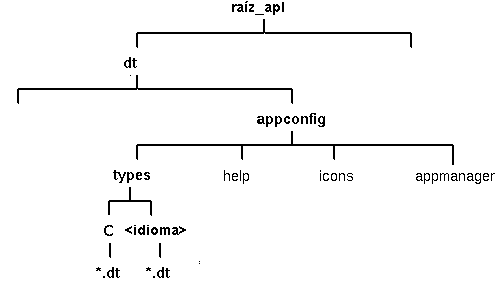
Procedimientos para crear acciones y tipos de datos
Se pueden crear definiciones de acciones y tipos de datos mediante uno de los dos procedimientos siguientes:
-
Utilizar la herramienta Crear acción.
Crear acción ofrece una interfaz de fácil manejo, con campos de texto rellenables. Sin embargo, presenta ciertas limitaciones.
-
Crear las definiciones manualmente.
Para ello se requiere conocer la sintaxis de creación de las definiciones, pero da acceso a todas las funciones.
Para crear acciones y tipos de datos mediante Crear acción
Este procedimiento utiliza la herramienta Crear acción para crear una acción y los tipos de datos para la aplicación.
Para obtener más información acerca de Crear acción, utilice la ayuda en línea o véase Capítulo 11.
-
Abra el grupo de aplicaciones Aplicaciones_Escritorio y haga doble clic en Crear acción.
-
Utilice Crear acción para crear las definiciones de acciones y de tipos de datos para la aplicación y sus tipos de datos.
El archivo de configuración creado mediante Crear acción se guarda en DirectorioInicio/.dt/type/nombre_acción.dt. El archivo de acción (el archivo ejecutable con el mismo nombre que la acción) queda colocado en el directorio de inicio del usuario.
-
Efectúe una prueba de la acción con el archivo de acción creado en el directorio de inicio del usuario.
-
Copie el archivo de definición de acción DirectorioInicio/.dt/type/ nombre_acción.dt al directorio raíz_ap/dt/appconfig/types/idioma.
-
Tras la creación del directorio del grupo de aplicaciones (véase Paso 7: Creación del grupo de aplicaciones), copie el archivo de acción DirectorioInicio/nombre_acción en el directorio raíz_apl/dt/appconfig/appmanager/idioma/nombre_grupoapl.
Para crear acciones y tipos de datos manualmente
Cree un archivo de configuración que contenga las definiciones de acciones y tipos de datos para la aplicación.
Los archivos de definición de acciones y tipos de datos deben cumplir el convenio de nombrado nombre .dt.
Puede colocar todas las definiciones de acciones y tipos de datos en un solo archivo o distribuirlas en diversos archivos. Para cada uno utilice un nombre que los administradores del sistema puedan relacionar fácilmente con la aplicación.
Los nombres de acciones y tipos de datos deben constar de una sola palabra (sin espacios intercalados). Puede utilizar un carácter de subrayado (_). Por convenio, la primera letra del nombre de la acción o tipo de datos está en mayúsculas. No utilice un nombre de acción o de archivo existente. Es aconsejable un nombre que los usuarios avanzados y los administradores del sistema puedan relacionar fácilmente con la aplicación.
Si desea que en la etiqueta del icono de la aplicación aparezca un nombre distinto del de la acción, incluya un campo LABEL en la definición de la acción.
Para obtener más información acerca de la creación de acciones y tipos de datos, véase:
Paso 5: Inclusión de los archivos de ayuda en el paquete de registro
Nota –
Para consultar un ejemplo de cómo agregar archivos de ayuda a un paquete de registro, véase el paso 5 de Ejemplo de creación de un paquete de registro.
Si la aplicación incluye un volumen de ayuda de escritorio (un volumen de ayuda creado con el Help Developer's Kit del escritorio), el archivo maestro del volumen de ayuda ( *.sdl) deberá ubicarse en el directorio raíz_apl/appconfig/help/idioma.
Los gráficos utilizados por los archivos de ayuda se colocan habitualmente en un subdirectorio graphics. Los gráficos deben estar ubicados en el mismo directorio, relativo al archivo maestro del volumen de ayuda (*.sdl), en el que se creó el volumen de ayuda.
Si la aplicación no incluye un volumen de ayuda, puede crearse uno personalmente si se dispone del Help Developer's Kit.
Existen dos niveles de integración en un volumen de ayuda:
-
Cuando la ayuda de escritorio está integrada completamente, el volumen de ayuda es accesible desde la aplicación, por ejemplo, invocando la ayuda sobre el tema o el menú Ayuda. La integración completa implica modificar los ejecutables de la aplicación.
-
Cuando la ayuda de escritorio está parcialmente integrada, está disponible desde el nivel superior del Gestor de ayuda. Sin embargo, no se puede acceder al volumen de ayuda desde las ventanas de la aplicación. Es posible también crear una acción para acceder a la ayuda desde el grupo de aplicaciones. La siguiente acción de ejemplo muestra el volumen de ayuda ubicado en el archivo maestro de ayuda MiApl.sdl:
ACTION OpenMyAppHelp { LABEL AyudaMiApl ARG_COUNT 0 TYPE COMMAND WINDOW_TYPE NO_STDIO EXEC_STRING /usr/dt/bin/dthelpview -helpVolume MiApl DESCRIPTION Muestra la ayuda de la aplicación MiApl. }
Paso 6: Creación de iconos para la aplicación
Nota –
Para consultar un ejemplo de creación de los archivos de iconos para una aplicación, véase el paso 6 de Ejemplo de creación de un paquete de registro.
El escritorio proporciona iconos predeterminados para las acciones, los tipos de datos y los grupos de aplicaciones. Sin embargo, en ocasiones es interesante crear iconos exclusivos para la aplicación.
Los iconos se colocan en el directorio raíz_apl/dt/appconfig/icons/idioma.
Iconos necesarios para el escritorio
La aplicación utiliza en el escritorio las siguientes imágenes de iconos:
-
Icono de acción. Es el icono donde el usuario hace doble clic para iniciar la aplicación (acciones). Se hace referencia a él en el campo ICON de la acción que inicia la aplicación.
Se deben proporcionar tres tamaños: muy pequeño, mediano y grande.
-
Icono de tipo de datos. Se utiliza para representar los archivos de datos de la aplicación en el Gestor de archivos. Se hace referencia a él en el campo ICON de la definición del tipo de datos.
Si la aplicación admite varios tipos de datos, deberá proporcionar un icono para cada uno de ellos.
Se deben proporcionar dos tamaños: muy pequeño y mediano.
-
Icono de grupo de aplicaciones. Es el icono que representa el directorio en el nivel superior del Gestor de aplicaciones. Se hace referencia a él en el campo ICON de la definición del tipo de datos para el grupo de aplicaciones (véase Paso 7: Creación del grupo de aplicaciones).
Se deben proporcionar dos tamaños: muy pequeño y mediano.
Para soportar pantallas de color (ocho bits o más) y monocromas (menos de 8 bits), es posible que deba proporcionar versiones en mapas de bits y de píxels de cada uno de los iconos.
|
Tamaño |
Dimensiones en píxels |
Nombre del mapa de bits |
Nombre del mapa de píxels |
|---|---|---|---|
|
muy pequeño |
16 por 16 |
nombre_base.t.bm |
nombre_base.t.pm |
|
mediano |
32 por 32 |
nombre_base.m.bm |
nombre_base.m.pm |
|
grande |
48 por 48 |
nombre_base.l.bm |
nombre_base.l.pm |
Si no incluye los archivos de mapa de bits, el escritorio establece una correspondencia en blanco y negro de las especificaciones de color de los archivos de mapa de píxels. Pero, es posible que esta correspondencia no produzca el aspecto deseado.
Para obtener más información acerca de los iconos, véase Archivos de imagen de iconos.
Paso 7: Creación del grupo de aplicaciones
Nota –
Para consultar un ejemplo de creación del grupo de aplicaciones, véase el paso 7 de Ejemplo de creación de un paquete de registro.
Una vez creadas las definiciones de las acciones y los tipos de datos para la aplicación, deberá crear los archivos de configuración responsables de crear lo que realmente ve el usuario: el grupo de aplicaciones y su contenido.
El grupo de aplicaciones es un directorio en el nivel superior del Gestor de aplicaciones (véase Figura 5–1).
La creación del grupo de aplicaciones consta de tres pasos:
-
Crear el directorio del grupo de aplicaciones en el paquete de registro.
-
Opcional: configurar el grupo de aplicaciones para utilizar un icono exclusivo, lo cual implica la creación de la definición del tipo de datos para el directorio del grupo de aplicaciones.
-
Crear el contenido del grupo de aplicaciones.
Creación del directorio del grupo de aplicaciones
Para crear un grupo de aplicaciones, cree los directorios en el paquete de registro a partir de appmanager, tal como se muestra en Figura 5–7.
Figura 5–7 El directorio appmanager

Nombre del grupo de aplicaciones
El <nombre_grupoapl> de Figura 5–7 es el nombre del grupo de aplicaciones.
Figura 5–8 Nombre del grupo de aplicaciones (<nombre_grupoapl>)
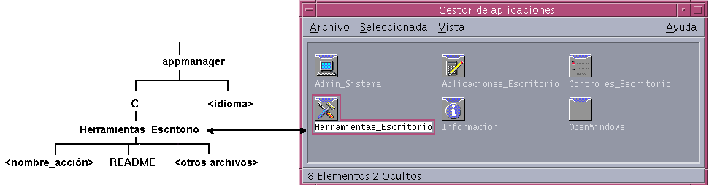
El nombre puede ser cualquier nombre permitido de archivo (directorio). Utilice un nombre descriptivo de la aplicación.
Configuración del grupo de aplicaciones para utilizar un icono exclusivo
El escritorio proporciona un icono de grupo de aplicaciones predeterminado. Sin embargo, tal vez le convenga asignar un icono exclusivo.
Si desea proporcionar al grupo de aplicaciones un icono exclusivo, deberá crear:
-
Un tipo de datos para el directorio que aparece en el nivel superior del Gestor de aplicaciones.
-
Acciones Open y Print para el tipo de datos.
Por ejemplo, supongamos que desea crear un grupo de aplicaciones llamado Herramientas_Escritorio. La siguiente definición de tipo de datos, ubicada en un archivo raíz_apl/dt/appconfig/types/idioma/nombre.dt, asigna un icono exclusivo al grupo de aplicaciones.
DATA_ATTRIBUTES Herramientas_EscritorioAppgroup { ACTIONS OpenInPlace,OpenNewView ICON Herramientas_Escritorio DESCRIPTION Haga doble clic para abrir el grupo de \ aplicaciones Herramientas_Escritorio }DATA_CRITERIA Herramientas_EscritorioAppgroupCriteria1 { DATA_ATTRIBUTES_NAME Herramientas_EscritorioAppgroup MODE d PATH_PATTERN */appmanager/*/Herramientas_Escritorio }El apartado de atributos de la definición especifica el icono que se va a utilizar. El apartado de criterios de la definición especifica que el tipo de datos se debe definir en cualquier directorio llamado Herramientas_Escritorio que sea subdirectorio de un directorio llamado appmanager.
Figura 5–9 muestra la relación entre el nombre del grupo de aplicaciones y la definición del tipo de datos. El campo PATH_PATTERN de la definición del tipo de datos conecta el icono exclusivo con el grupo de aplicaciones.
Figura 5–9 Cómo un grupo de aplicaciones obtiene un icono exclusivo
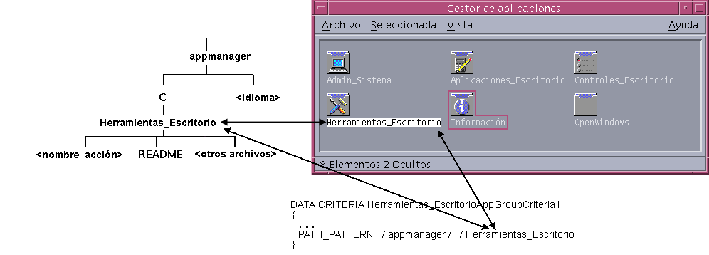
También deberá crear las acciones Open y Print para el tipo de datos del grupo de aplicaciones:
ACTION Open
{
ARG_TYPE Herramientas_EscritorioAppGroup
TYPE MAP
MAP_ACTION OpenAppGroup
}
ACTION Print
{
ARG_TYPE Herramientas_EscritorioAppGroup
TYPE MAP
MAP_ACTION PrintAppGroup
}
Las acciones OpenAppGroup y PrintAppGroup son acciones incorporadas definidas en /usr/dt/appconfig/types/idioma/dtappman.dt.
Creación del contenido del grupo de aplicaciones
El elemento más importante del grupo de aplicaciones es el icono que inicia la aplicación (un icono de acción). Si el grupo de aplicaciones contiene un conjunto de aplicaciones, suele haber un icono para cada aplicación.
Además de uno o más iconos de acción, el grupo de aplicaciones puede contener:
-
Uno o más archivos README
-
Uno o más archivos de datos de ejemplo
-
Plantillas
-
Un icono donde el usuario puede hacer doble clic para ver información de ayuda.
-
Una página de comando man
-
Un control especial en el Panel frontal
El grupo de aplicaciones puede contener subdirectorios.
Creación del archivo de acción (icono de aplicación)
El grupo de aplicaciones debe contener un icono para iniciar la aplicación. Si el grupo contiene un conjunto de aplicaciones, debería haber un icono para cada una de ellas. Estos iconos se denominan iconos de aplicación, o iconos de acción, puesto que representan una acción subyacente.
Para crear un icono de acción se debe crear un archivo ejecutable con el mismo nombre que la acción que ejecutará:
raíz_apl/dt/appconfig/appmanager/nombre_grupoapl/nombre_acción
Este archivo se denomina archivo de acción, porque su finalidad es crear una representación visual de la acción subyacente.
Por ejemplo, si ha creado una acción llamada MejorEditorDeTextos para ejecutar la aplicación MejorEditorDeTextos, deberá crear un archivo ejecutable denominado MejorEditorDeTextos. En el Gestor de archivos y el Gestor de aplicaciones, el archivo de acción utilizará el icono especificado en la definición de la acción.
Figura 5–10 ilustra la relación entre la definición de la acción, el archivo de la acción y la entrada real en la ventana del Gestor de aplicaciones.
Figura 5–10 El icono de la aplicación es un archivo del grupo de aplicaciones.
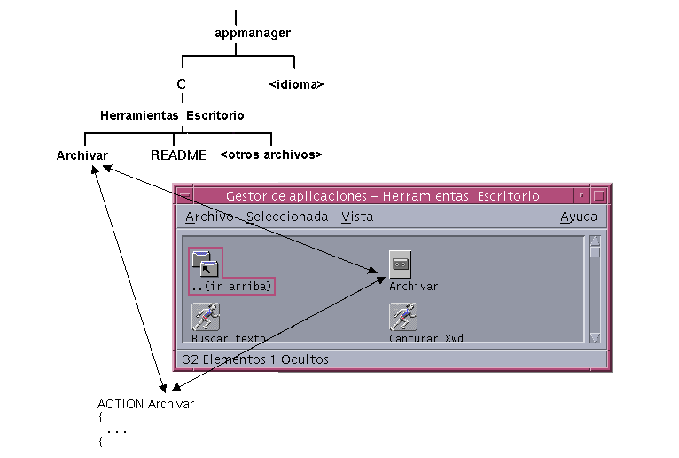
Archivos léame (read me)
El escritorio incluye un tipo de datos README que puede utilizarse para los archivos README de las aplicaciones. Utilice uno de los siguientes convenios de nombrado:
-
LÉAME
-
readme
-
README.*
-
Read.*.Me
-
read.*.me
-
READ.*.ME
Creación de un control de Panel frontal especializado
En la mayoría de los casos no es necesario incluir una definición de control del Panel frontal; el usuario puede agregar la aplicación al Panel frontal soltando el icono de acción sobre el control Instalar icono de un subpanel.
Es aconsejable crear un archivo de configuración del Panel frontal que contenga una definición de control para la aplicación si se quiere que los usuarios tengan la posibilidad de instalar un control con un comportamiento distinto del icono de acción, Herramientas_Escritorio, por ejemplo, si el control supervisa un archivo y cambia de aspecto cuando el archivo supervisado cambia.
Los archivos de configuración del Panel frontal se ubican en el directorio raíz_apl/dt/appconfig/types/idioma. El convenio de nombrado es nombre.fp.
Si incluye un archivo de configuración que contenga un control, el usuario puede agregar éste a un subpanel soltando el archivo *.fp en el control Instalar icono del subpanel.
Por ejemplo, se podría incluir la siguiente definición en un archivo de configuración del Panel frontal en el grupo de aplicaciones. Si el usuario suelta este archivo en el control Instalar icono de un subpanel, se crea un control en ese subpanel que ejecuta un caso de la aplicación MejorEditorDeTextos. Si ésta ya se está ejecutando, la ventana se mueve a la parte superior de la pila de ventanas en el área de trabajo actual.
CONTROL MejorEditorDeTextosControl
{
TYPE icon
ICON BTEFPanel
PUSH_RECALL True
CLIENT_NAME BTEd
PUSH_ACTION BTEditor
DROP_ACTION BTEditor
HELP_STRING Inicia la aplicación MejorEditorDeTextos.
}
Para obtener información adicional acerca de la creación de archivos de configuración del Panel frontal, véase:
-
La página de comando man dtfpfile(4)
Paso 8: Registro de la aplicación con dtappintegrate
Nota –
Para consultar un ejemplo de registro de una aplicación, véase el paso 8 de Ejemplo de creación de un paquete de registro.
Una vez creado el paquete de registro a partir del directorio raíz de la aplicación, estará listo para llevar a cabo el registro real de la aplicación.
El registro de aplicaciones crea enlaces entre el paquete de registro y los directorios ubicados en las rutas de búsqueda del escritorio (véase Integración de las aplicaciones con dtappintegrate).
Para registrar una aplicación con dtappintegrate
Si la aplicación está preparada para el escritorio, habitualmente se ejecuta dtappintegrate como el paso final del proceso de instalación. Si no se ejecuta automáticamente, o si se han creado archivos de configuración para integrar una aplicación no preparada para el escritorio, se puede ejecutar dtappintegrate manualmente.
-
Inicie la sesión como usuario root.
-
Ejecute el comando:
/usr/dt/bin/dtappintegrate -s raíz_apl
donde raíz_apl es el directorio raíz de la aplicación de escritorio. Para obtener más información, véase la página de comando man dtappintegrate(1).
-
Abra el grupo de aplicaciones Herramientas_Escritorio y haga doble clic en Recargar aplicaciones
-
Compruebe que la aplicación esté registrada correctamente.
Sintaxis y opciones de dtappintegrate
dtappintegrate -s raíz_apl [-t ruta_destino ] [-l idioma ] [-u]
|
-s raíz_apl |
Parámetro requerido; especifica el directorio raíz donde se ha instalado la aplicación. |
|
-r ruta_destino |
Parámetro opcional; su valor predeterminado es la ubicación del sistema /etc/dt/appconfig. Especifica la ubicación a la que se enlazan los archivos de configuración de escritorio. Se deberá utilizar una ubicación de la ruta de búsqueda de aplicaciones. |
|
-l idioma |
Parámetro opcional; toma como valor predeterminado todos los idiomas. Especifica qué archivos de configuración de escritorio dependientes del idioma se deben integrar. |
|
-u |
Parámetro opcional; deshace la integración de la aplicación, eliminando todos los enlaces establecidos durante la integración. |
Integración de las aplicaciones con dtappintegrate
La función de dtappintegrate es establecer enlaces entre los archivos instalados y las ubicaciones donde el escritorio busca los archivos de configuración.
Acciones y tipos de datos
dtappintegrate crea enlaces simbólicos desde los archivos de definición de acciones y tipos de datos del paquete de registro al directorio accesible en el sistema que se encuentra en la ruta de búsqueda de ayuda de bases de datos de acciones. Esto se lleva a cabo creando enlaces desde
raíz_apl/dt/appconfig/types/idioma/*.dt
hasta
/etc/dt/appconfig/types/idioma/*.dt
Archivos de información de ayuda
dtappintegrate crea enlaces simbólicos desde los archivos de ayuda del paquete de registro hasta el directorio accesible en el sistema que se encuentra en la ruta de búsqueda de ayuda. Esto se lleva a cabo creando enlaces desde
raíz_apl/dt/appconfig/help/idioma/archivo_ayuda.sdl
hasta
/etc/dt/appconfig/help/idioma/archivo_ayuda.sdl
Archivos de iconos
dtappintegrate crea enlaces simbólicos desde los archivos de iconos del paquete de registro hasta el directorio accesible en el sistema que se encuentra en la ruta de búsqueda de iconos. Esto se lleva a cabo creando enlaces desde
raíz_apl/dt/appconfig/icons/idioma/archivos_iconos
hasta
/etc/dt/appconfig/icons/idioma/archivos_iconos
Grupo de aplicaciones
Para situar el grupo de aplicaciones de la aplicación en cuestión en el nivel superior del Gestor de aplicaciones, dtappintegrate crea un enlace entre el directorio del grupo de aplicaciones del paquete de registro y la ubicación accesible en el sistema que se encuentra en la ruta de búsqueda de aplicaciones. Esto se lleva a cabo creando enlaces desde el directorio
raíz_apl/dt/appconfig/appmanager/idioma/nombre_grupoapl
hasta
/etc/dt/appconfig/appmanager/idioma/nombre_grupoapl
- © 2010, Oracle Corporation and/or its affiliates
